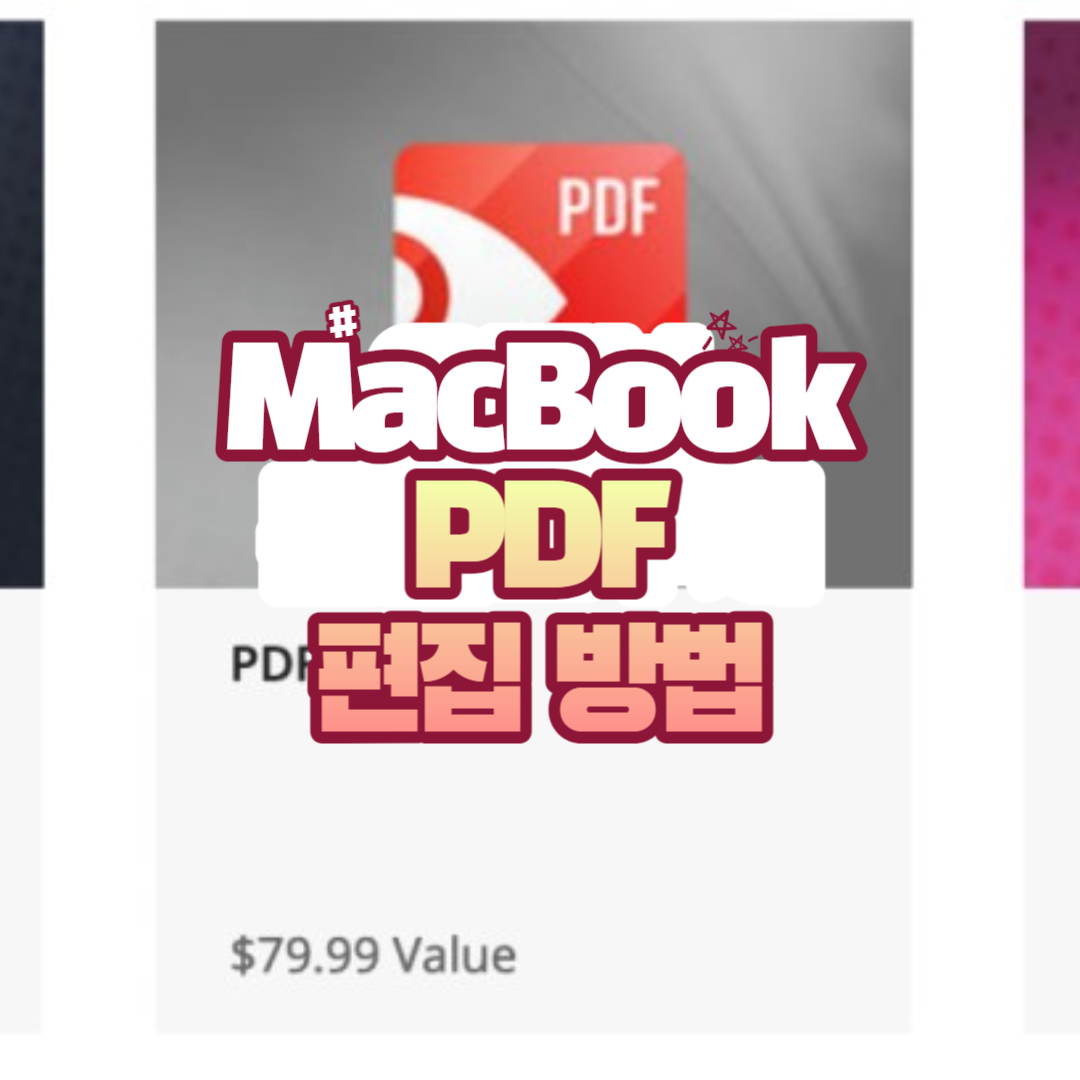
MacBook에서 PDF를 편집하려면 몇 가지 옵션이 있습니다. 여기서는 Preview(macOS에 내장), Adobe Acrobat Pro 및 SmallPDF와 같은 온라인 편집기를 사용하는 세 가지 방법에 대한 자세한 가이드를 제공하겠습니다.
방법 1. Preview를 사용한 맥북 PDF 편집 방법
1. PDF 열기
Finder에서 편집하려는 PDF 파일을 찾아 클릭합니다. 다른 소프트웨어를 기본 PDF 리더로 지정하지 않으면 미리 보기에서 자동으로 열립니다.
2. 마크업 도구 모음 사용
미리보기의 마크업 도구 모음에서 대부분의 편집 도구를 찾을 수 있습니다.
- 아직 표시되지 않은 경우 메뉴 표시줄에서 "보기" > "마크업 도구 모음 표시"를 클릭해 주세요.
- 단축키는 Shift + Command + A를 사용합니다.
3. 텍스트 추가 및 편집
마크업 도구 모음에서 "텍스트" 도구를 클릭합니다.
- PDF의 아무 곳이나 클릭하여 텍스트 상자를 만든 다음 입력합니다.
- 텍스트 상자를 선택할 때 나타나는 옵션을 사용하여 텍스트의 글꼴, 크기 및 색상을 조정할 수 있습니다.
4. 도형 및 스케치 추가
마크업 도구 모음의 "도형" 도구를 사용하면 직사각형, 원, 선 및 화살표를 사용할 수 있습니다.
- "스케치" 도구를 사용하면 자유롭게 그림을 그릴 수 있습니다.
- 이러한 요소의 색상, 두께 및 기타 속성을 조정할 수 있습니다.
5. 텍스트 강조 표시
"강조 표시" 도구를 사용하여 문서의 텍스트를 강조 표시합니다.
- 도구를 선택할 때 나타나는 "스마일" 옵션에서 다양한 강조 색상을 선택할 수 있습니다.
6. 서명 추가
"서명" 도구를 사용하면 디지털 서명을 만들 수 있습니다.
- "서명 만들기"를 클릭한 다음 트랙패드에서 서명하거나 백서에 서명하고 Mac 카메라에 비춥니다.
- 문서가 생성되면 서명 도구에서 서명을 클릭하면 무엇에 서명을 추가할 수 있습니다.
7. 작업 저장
편집이 끝나면 "파일"로 이동한 다음 "저장"으로 이동하여 작업을 저장합니다.
- 원본 문서를 그대로 유지하려면 "복제" 또는 "PDF로 내보내기"를 선택하여 새 버전을 만드세요.
Adobe Acrobat Pro 사용한 맥북 PDF 편집 방법
Adobe Acrobat Pro는 포괄적인 기능을 갖춘 전문 PDF 편집 도구입니다. 유로 소프트웨어이지만 무료 평가판 기간이 제공됩니다.
1. PDF 열기
Adobe Acrobat Pro를 열고 메뉴 표시줄에서 "파일" > "열기"를 클릭하여 편집할 PDF 파일을 선택합니다.
2. PDF 편집
오른쪽 툴바에서 "PDF 편집"을 클릭합니다.
- 새로운 도구 모음이 도구 모음에 표시되어 텍스트 또는 이미지를 추가, 삭제 또는 편집할 수 있습니다.
- 글꼴, 크기 및 색상 변경 그리고 텍스트 블록이나 이미지를 클릭하면 직접 편집할 수 있습니다.
3. 주석 추가
오른쪽 도구 모음에서 "주석"을 클릭합니다.
- "주석"을 사용하여 PDF 스티커 메모, 텍스트 상자, 도형 또는 자유형 그림을 추가합니다.
- 텍스트를 강조 표시하거나 밑줄을 긋거나 취소 선을 그을 수도 있습니다.
4. 작업 저장
편집을 마치면 "파일" 및 "저장"으로 이동하여 변경 사항을 저장하거나 "다른 이름으로 저장"으로 새 버전을 만듭니다.
SmallPDF를 사용한 맥북 PDF 편집 방법
SmallPDF와 같은 온라인 PDF 편집기는 가끔 사용하거나 추가 소프트웨어를 설치하지 않으려는 경우에 유용합니다. 중요한 데이터를 타사 서비스에 업로드할 때 보안에 미치는 영향을 항상 고려해야 합니다.
1. PDF 업로드
SmallPDF 웹사이트로 이동하여 "PDF Editor"를 클릭합니다. "파일 선택"을 클릭하여 PDF를 선택하거나 파일을 상자로 끌어다 놓습니다.
2. 문서 편집
문서가 로드되면 텍스트, 이미지 또는 도형을 추가할 수 있습니다.
- 기존 텍스트를 편집하려면 상단 도구 모음에서 "PDF를 텍스트로"를 클릭하면 PDF를 텍스트로 변환합니다.
- 텍스트 문서에서 변경한 다음 "텍스트를 PDF로" 도구를 사용하여 다시 PDF로 변환해야 합니다.
3. 주석 추가
문서에 스티커 메모 또는 텍스트 상자를 추가하려면 상단 도구 모음에서 "주석"을 클릭합니다.
- 텍스트를 강조 표시하거나 밑줄을 긋거나 취소 선을 그을 수도 있습니다.
4. 작업물 다운로드
편집이 완료되면 "변경 사항 저장"을 클릭한 다음 "다운로드"를 클릭하여 편집된 PDF 파일을 저장합니다.
맥북 배터리 수명을 늘리는 방법 : 설정, 앱 및 사용 습관
맥북은 다른 전자 장치와 마찬가지로 최적의 기능을 위해 배터리 수명에 의존합니다. 올바른 설정, 앱 및 사용 습관을 통해 맥북의 배터리 수명을 크게 개선하고 장치를 더 오랫동안 효율적으로
news.morning-infor.com
맥북 배터리 교체 비용 시리즈 별 알아보기
맥북 배터리 교체 비용은 2023년 3월 1일부로 교체 비용이 인상됩니다. 맥북 AIR 시리즈의 경우 50,000원 맥북 프로의 경우에는 MacBook Pro 14 (2023년 모델) 와 MacBook Pro 16 (2023년 모델)을 제외한 모델들은
news.morning-infor.com
'Mac > 문제해결법' 카테고리의 다른 글
| 맥북 시스템 데이터 삭제 방법 (0) | 2023.07.12 |
|---|---|
| 맥북 마이그레이션 방법 간단한 2가지 (0) | 2023.07.12 |
| 맥북 듀얼모니터 인식 안됨 해결 방법 (0) | 2023.07.08 |
| 맥북 핫스팟 연결은 되는데 인터넷 안됨 해결 방법 (0) | 2023.07.08 |
| 맥북 USB-C 모니터 연결 오류 해결 방법 (0) | 2023.07.08 |




댓글